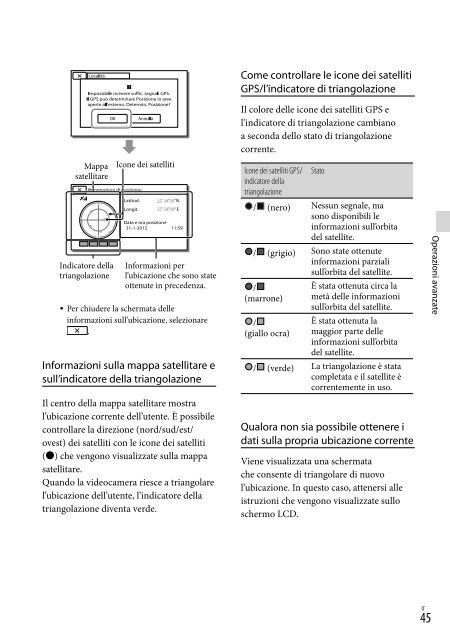Sony HDR-PJ760E - HDR-PJ760E Consignes d’utilisation
Sony HDR-PJ760E - HDR-PJ760E Consignes d’utilisation
Sony HDR-PJ760E - HDR-PJ760E Consignes d’utilisation
You also want an ePaper? Increase the reach of your titles
YUMPU automatically turns print PDFs into web optimized ePapers that Google loves.
Suggerimenti per una ricezione<br />
migliore<br />
Utilizzare la funzione GPS all’aperto e in aree<br />
aperte.<br />
Per i dettagli sulle ubicazioni o le situazioni<br />
in cui non è possibile ricevere segnali radio,<br />
consultare il Manuale dell’utente “Handycam”.<br />
Ruotare il pannello LCD per orientare l’antenna<br />
GPS (p. 11) verso il cielo. Non posizionare la<br />
mano sull’antenna GPS.<br />
Selezionare [Località] nel menu per utilizzare il<br />
modo a priorità di triangolazione (p. 44).<br />
Utilizzare i Dati assistenza GPS.<br />
Se si importano i Dati assistenza GPS dal<br />
computer alla videocamera utilizzando il<br />
software “PlayMemories Home” incorporato,<br />
è possibile ridurre il tempo richiesto dalla<br />
videocamera per acquisire le informazioni<br />
sull’ubicazione. Collegare la videocamera a un<br />
computer connesso a internet. I Dati assistenza<br />
GPS vengono aggiornati automaticamente.<br />
Note<br />
Nelle situazioni seguenti, l’ubicazione corrente<br />
della videocamera mostrata sulla mappa<br />
potrebbe essere diversa rispetto all’ubicazione<br />
effettiva. Il margine di errore può anche arrivare<br />
a un’ampiezza pari a diverse centinaia di metri.<br />
Quando la videocamera riceve segnali GPS<br />
che sono stati riflessi dagli edifici circostanti<br />
Quando il segnale GPS è troppo debole<br />
I Dati assistenza GPS potrebbero non<br />
funzionare nei casi seguenti:<br />
Quando i Dati assistenza GPS non vengono<br />
aggiornati per circa 30 giorni o più<br />
Quando la data e l’ora della videocamera non<br />
sono impostate correttamente<br />
Quando si sposta la videocamera per una<br />
lunga distanza<br />
Se si sta utilizzando un Mac, non è possibile<br />
importare i Dati assistenza GPS.<br />
46 IT<br />
Utilizzo di un<br />
compendio dei propri<br />
filmati (Riproduzione<br />
highlight)<br />
È possibile creare un compendio di filmati<br />
e foto con qualità di immagine ad alta<br />
definizione (HD), simile a un breve filmato.<br />
1<br />
2<br />
Regolazione<br />
del volume<br />
Contesto<br />
3<br />
Premere (Visiona Immagini)<br />
(p. 30).<br />
Visualizzare l’evento desiderato<br />
al centro della Visione evento,<br />
quindi selezionare [ Highlight].<br />
Per arrestare<br />
Precedente<br />
Successivo<br />
Per mettere in pausa<br />
Selezionare l’operazione<br />
desiderata al termine della<br />
riproduzione highlight.